
Это программное обеспечение будет поддерживать ваши драйверы в рабочем состоянии, тем самым защищая вас от распространенных компьютерных ошибок и сбоев оборудования. Проверьте все свои драйверы сейчас за 3 простых шага:
- Скачать DriverFix (проверенный файл загрузки).
- Нажмите Начать сканирование найти все проблемные драйверы.
- Нажмите Обновите драйверы чтобы получить новые версии и избежать сбоев в работе системы.
- DriverFix был загружен 0 читатели в этом месяце.
Overwolf - это изящное игровое программное обеспечение, которое позволяет пользователям открывать внутриигровой оверлей док-станции в играх, из которых они запускают приложения. Однако эта док-станция может не всегда отображаться в играх для некоторых игроков, когда они нажимают ее горячую клавишу.
Вот несколько советов по устранению неполадок для пользователей, которым нужно исправить док-станции Overwolf, которые не накладываются на игры.
Что делать, если док-станция Overwolf не отображается в играх?
1. Поддерживается игра?
Док-станция Overwolf не открывается в играх, которые не поддерживаются. Итак, убедитесь, что Overwolf поддерживает игру, в которой не открывается его док. Открой Страница поддерживаемых игр Overwolf чтобы проверить, поддерживает ли программа игру.
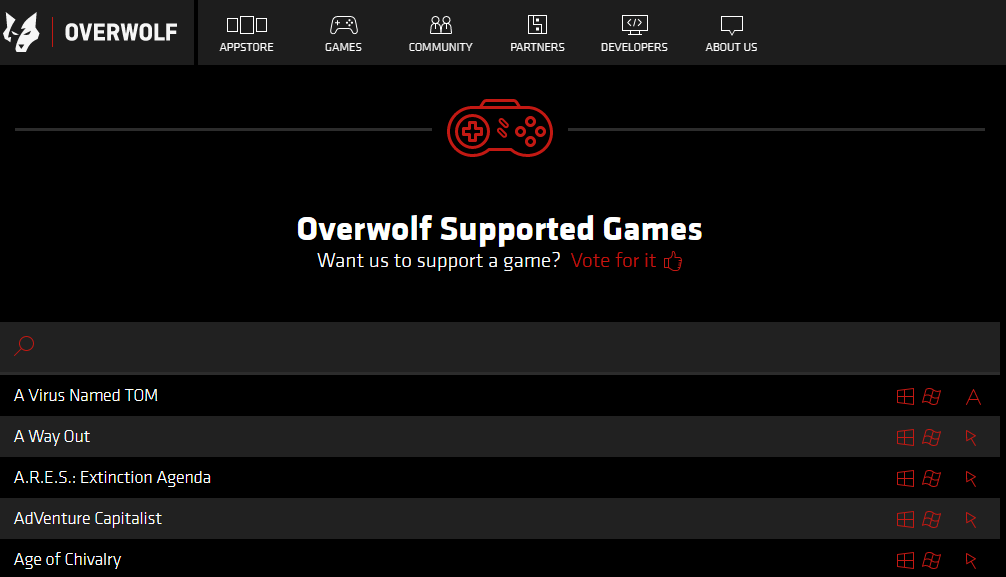
2. Проверьте настройки клавиатуры Overwolf
- Убедитесь, что горячая клавиша Ctrl + Tab по умолчанию для док-станции Overwolf в любом случае не была изменена. Пользователи могут сделать это, нажав кнопку со стрелкой в верхнем левом углу окна магазина приложений Overwolf.
- Выбирать Настройки, чтобы открыть окно настроек, показанное непосредственно ниже.
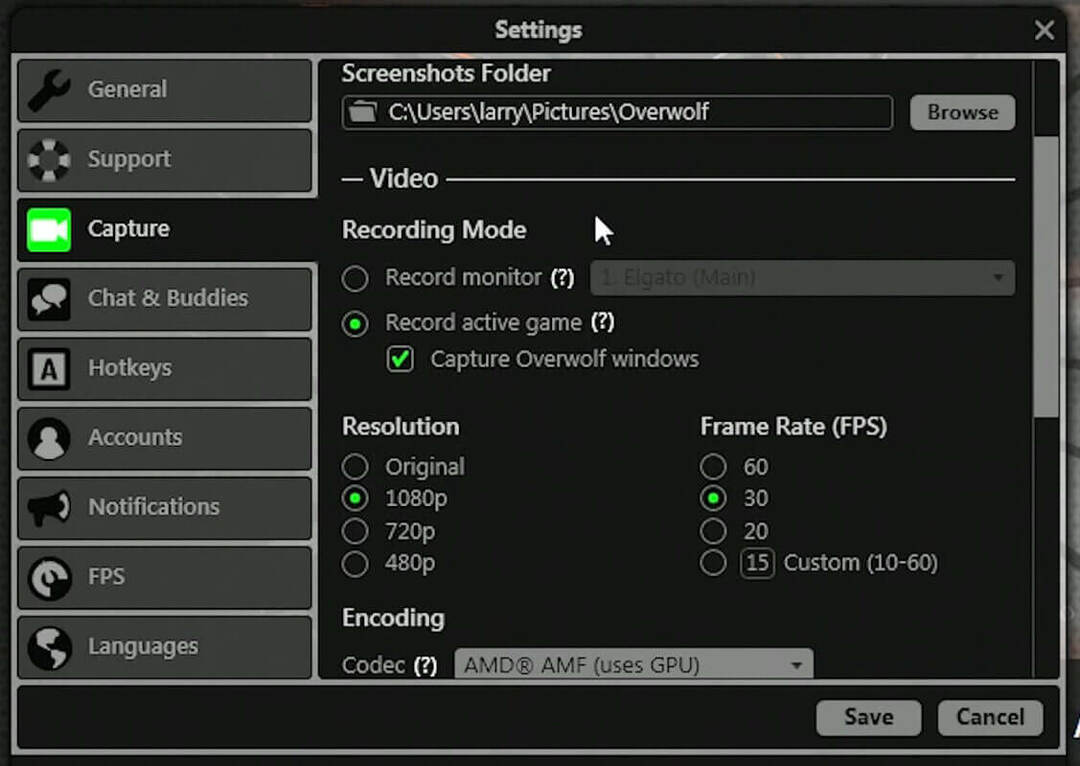
- Нажмите Горячие клавиши в левой части окна.
- После этого пользователи могут настроить горячую клавишу «Изменить / отклонить Overwolf», если это необходимо.
Хотите стать Windows 10 pro? Вот несколько полезных ярлыков, которые вам следует знать!
3. Отключить отслеживание данных Razer Synapse
Функция отслеживания данных Razer Synapse останавливает отображение оверлея Overwolf в играх. Razer Synapse пользователи могут исправить это, щелкнув Статистика вкладка и кнопка настроек (шестеренка) в Synapse. Затем выключите Отслеживание данных вариант.
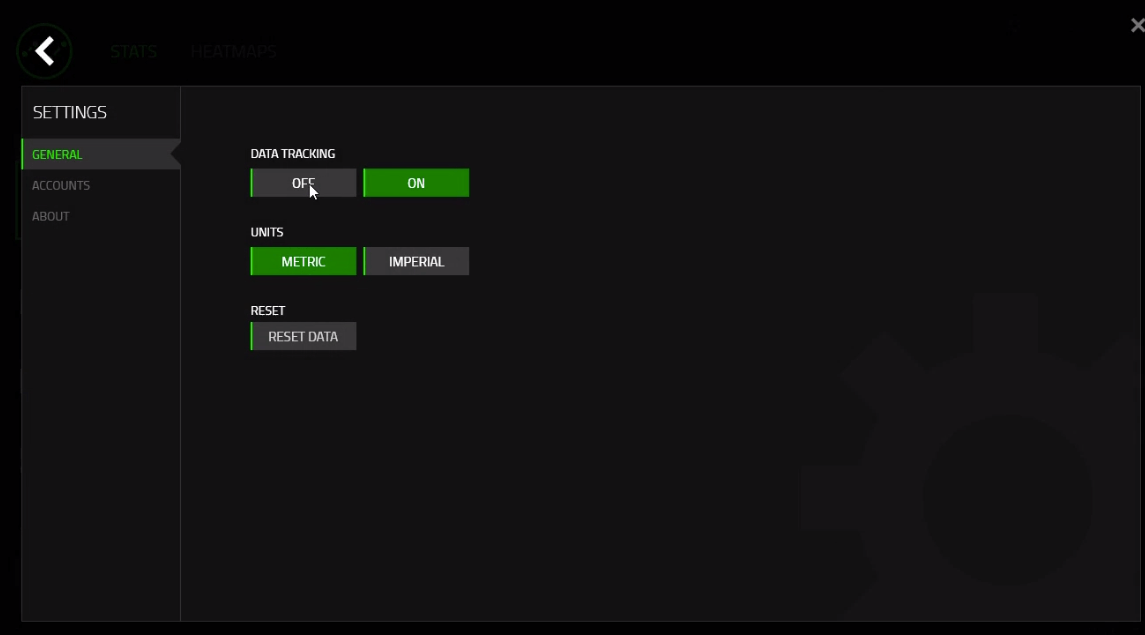
4. Удалить конфликтующее программное обеспечение при запуске
- Программное обеспечение, такое как пакет Asus AI, приложения MSI и антивирусные утилиты, также может конфликтовать с Overwolf. Чтобы убедиться в отсутствии потенциальных конфликтов программного обеспечения, откройте «Выполнить» с помощью сочетания клавиш Windows + R.
- Затем введите «msconfig» в поле «Открыть» и выберите ОК вариант.
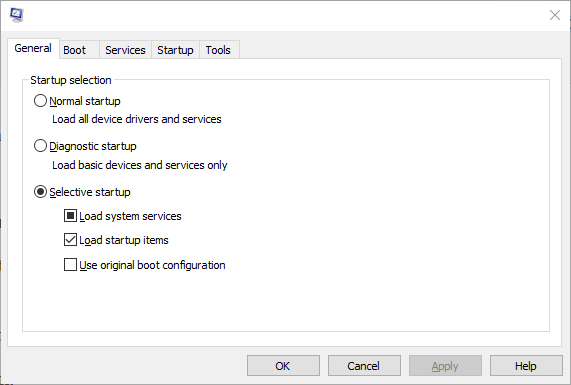
- Щелкните значок Выборочный запуск переключатель.
- Отмените выбор Загрузить элементы автозагрузки флажок, который удалит сторонние программы из автозагрузки системы.
- Выберите Использовать исходную конфигурацию загрузки параметр.
- Затем нажмите кнопку Применять кнопку и выберите ОК вариант.
- Щелкните значок Запустить снова кнопка.
5. Измените настройки DirectX в игре
Изменение настроек DirectX игры на DirectX 9, 10 или 11 может исправить док-станцию Overwolf для некоторых пользователей. Пользователи могут это сделать, если их видеокарты поддерживают DirectX 10/11.
Чтобы изменить настройки DirectX, откройте параметры графики игры. Затем выберите режим DirectX 10 или 11 в параметрах графического оборудования.

DirectX несовместим с этой версией Windows? Вот как это исправить!
6. Удалить программное обеспечение для улучшения графики
Еще одно возможное решение - удаление программного обеспечения для улучшения графики, такого как SweetFX. Если пользователи не могут удалить программное обеспечение для улучшения графики с помощью программ и компонентов, откройте папку средства улучшения графики в проводнике.
Щелкните папку правой кнопкой мыши и выберите Удалить. Затем откройте Корзина, и щелкните Пустая мусорная корзина вариант.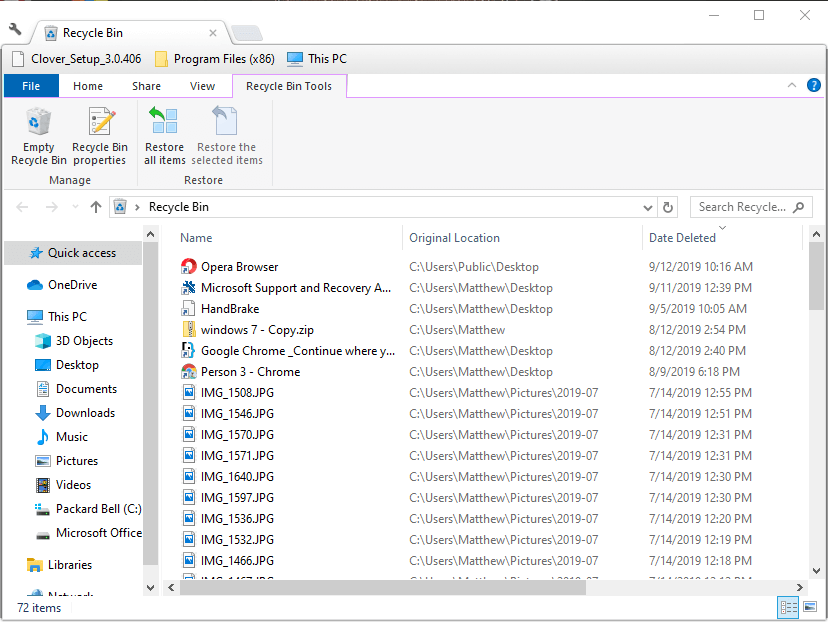
7. Редактировать реестр
- Попробуйте это исправление реестра для Overwolf в Windows 10. Откройте реестр с помощью команды «Выполнить», нажав сочетание клавиш Windows + R.
- Введите "regedit" в поле "Выполнить" и нажмите ОК запустить Редактор реестра.
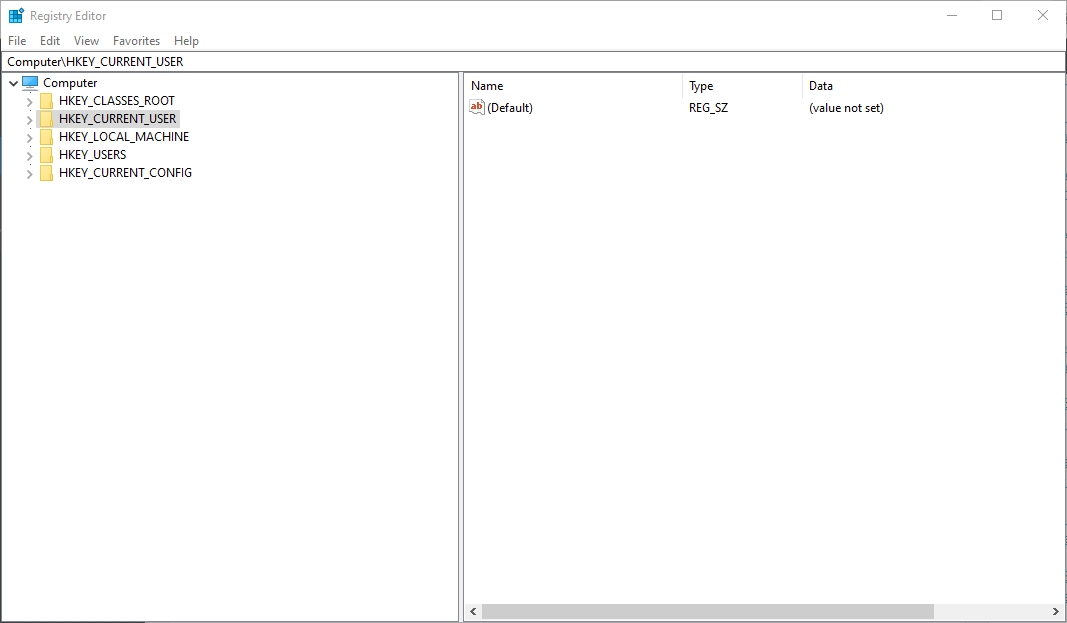
- Затем откройте этот путь реестра в редакторе реестра:
HKEY_LOCAL_MACHINE \ ПРОГРАММНОЕ ОБЕСПЕЧЕНИЕ \ Microsoft \ Windows NT \ CurrentVersion \Параметры выполнения файла изображения
- Удалите ключ overwolf.exe в левой части окна, щелкнув его правой кнопкой мыши и выбрав Удалить.
- Если есть ключ overwolflauncher.exe, щелкните правой кнопкой мыши раздел overwolflauncher.exe и выберите Удалить.
Это несколько решений, которые могут исправить док-станцию Overwolf, когда она не открывается в играх. Это не обязательно гарантированные исправления, но они могут исправить док-станцию Overwolf для некоторых пользователей. Для дальнейших разрешений пользователи могут связаться со службой поддержки Overwolf через ее страница контактов.
СВЯЗАННЫЕ СТАТЬИ ДЛЯ ПРОВЕРКИ:
- ИСПРАВЛЕНИЕ: Overwolf не записывает
- Вот как отключить оверлеи Overwolf для определенных игр.
- Что делать, если Steam Overlay не работает в Windows 10

